1.JDK下载地址:
http://www.oracle.com/technetwork/java/javase/downloads/index.html
进入界面:点击Downloads
进入下一个页面:往下拉,本人还是使用java8的,找到对应的java SE 8u151,点击下图所示位置:JDK DOWNLOAD
进入下载页面。如下:红色圈中的Accept License Agreement ;这个是同意它官方的一些协议,直接同意就可以了;然后选择你所需要的版本,本人下载的是Windows X64。下载就可以了 !
2.双击以后进行JDK的安装:
双击进行安装界面如下所示:这是JDK的路径,最好修改一下安装路径,然后记下来,一会有用;
点击下一步,如图所示:这是Jre的路径,最好修改一下安装路径,然后记下来,一会有用;
点击下一步:就会自动安装一些文件,如图所示,就是安装好了;
3.进行环境变量的配置:
右击我的电脑–>属性–>高级系统设置–>环境变量 :显示出一个环境变量的图,如图所示
点击系统变量下面的新建按钮,变量名JAVA_HOME(代表你的JDK安装路径),值对应的是你的JDK的安装路径。 如图所示,看清楚是 JDK 的路径;
在系统变量中找到Path–>编辑–>在“变量值”最前面添加 %JAVA_HOME%\bin;%JAVA_HOME%\jre\bin; 不要忘了最后的分号,而且必须是英文的分号。 如图所示:
点击系统变量下的新建–>变量名:ClassPath,变量值:.;%JAVA_HOME%\lib\dt.jar;%JAVA_HOME%\lib\tools.jar
最前面有个点.,代表的是当前路径,一定要加上 ;确定保存,到此为止,JDK的安装及配置就可以了
下面来检测一下,安装是否成功;
win + R 输入CMD
弹出命令行,直接输入Java -version ,如图所示,说明JRE-Java的运行环境安装成功;
命令行继续输入javac,如图所示;
命令行继续输入Java ,如图所示:说明JDK完全安装成功。








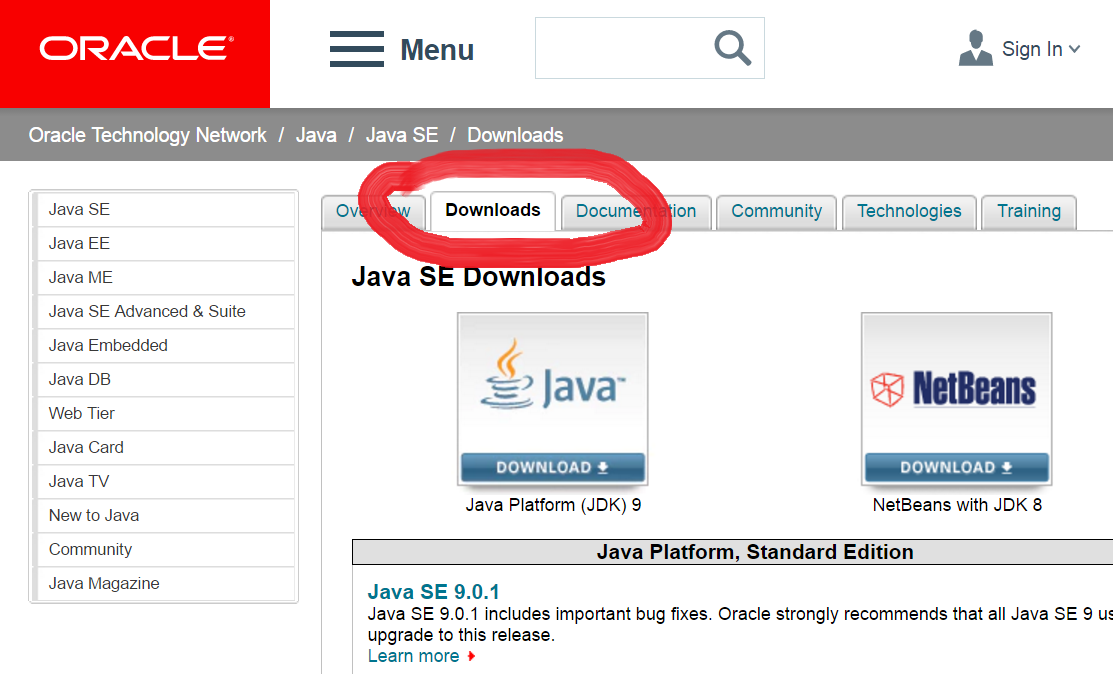
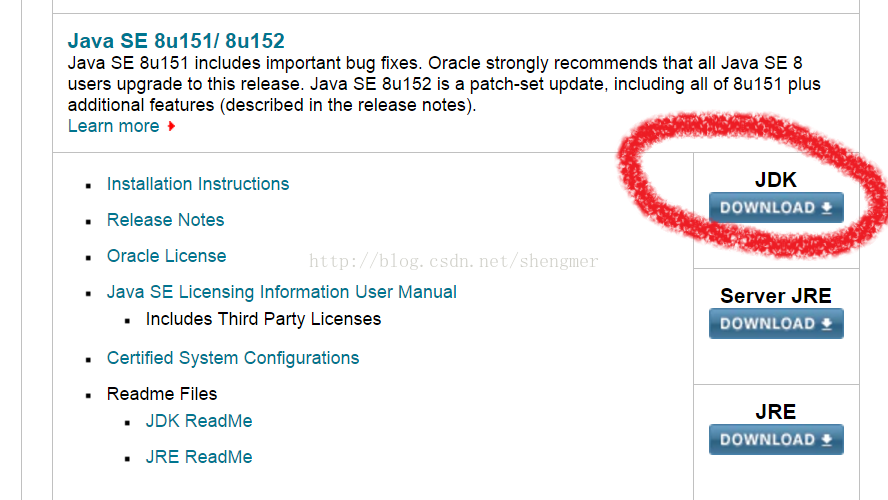
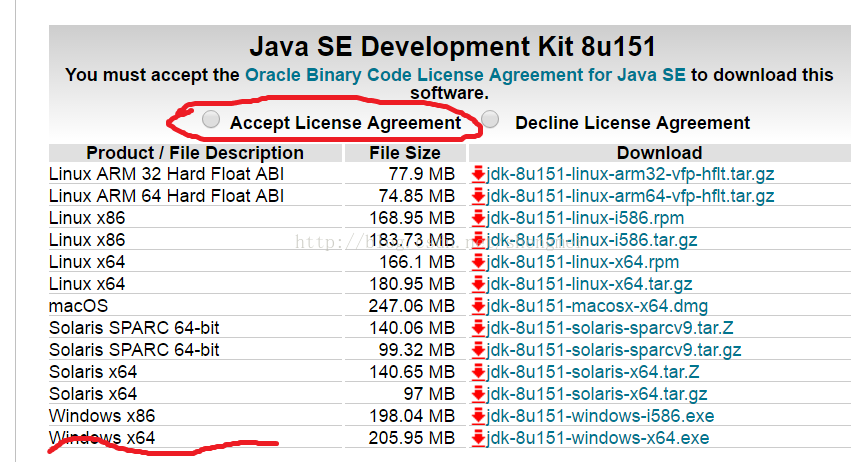
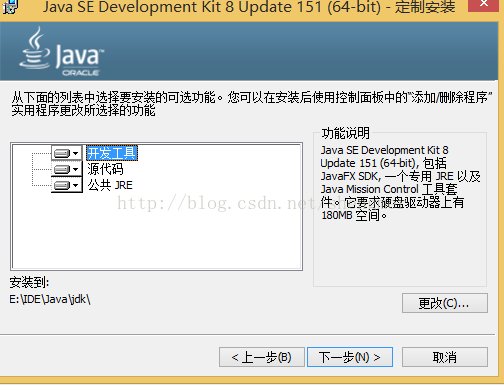
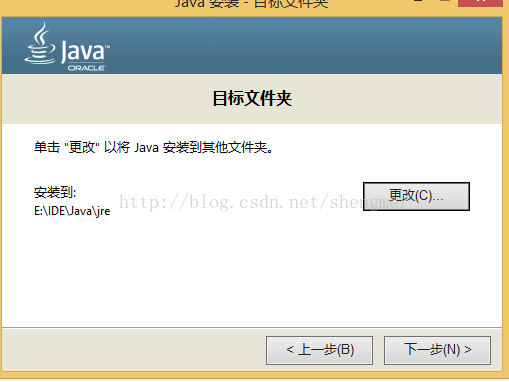
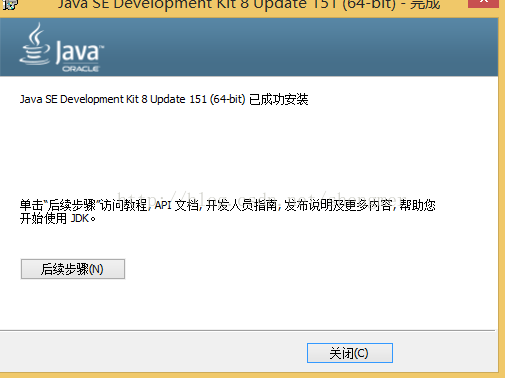
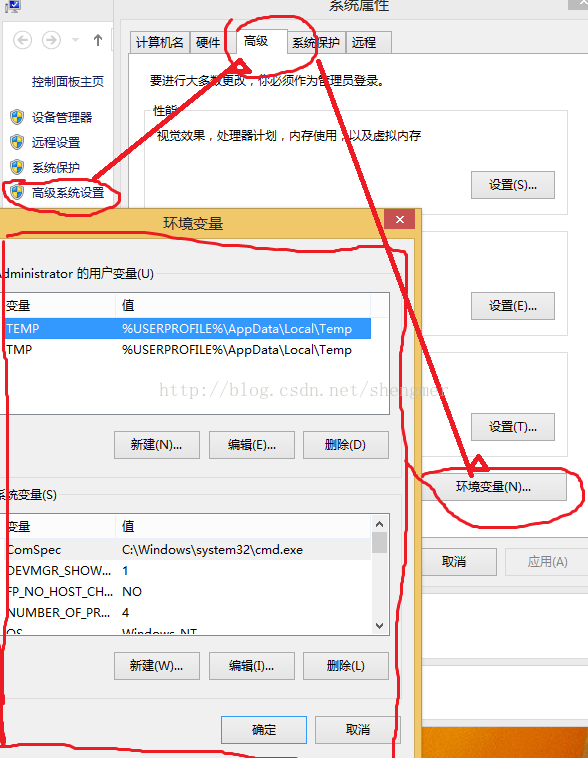
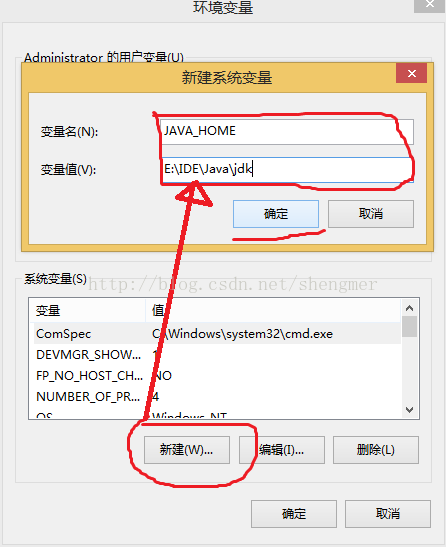
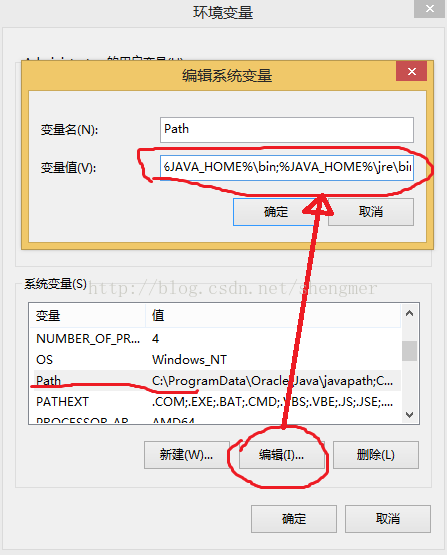
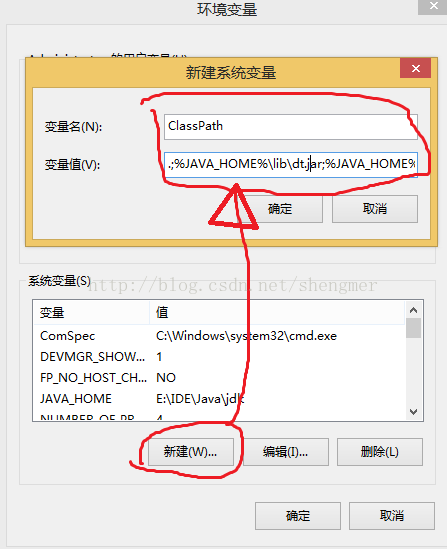
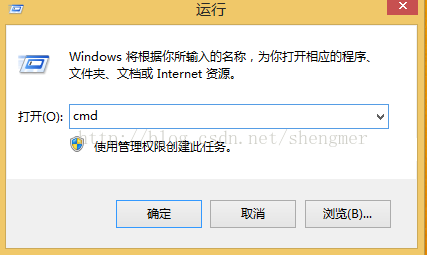
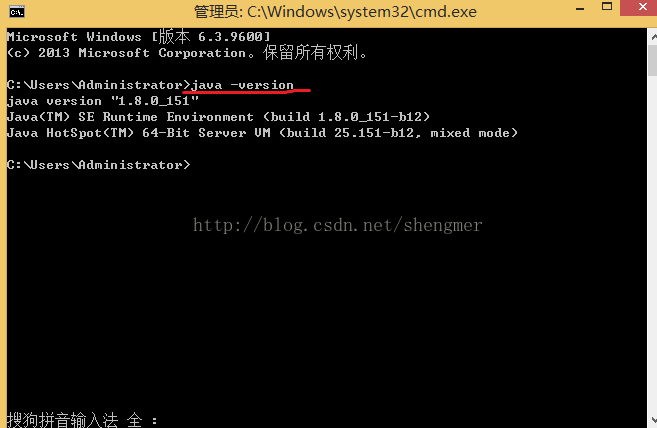
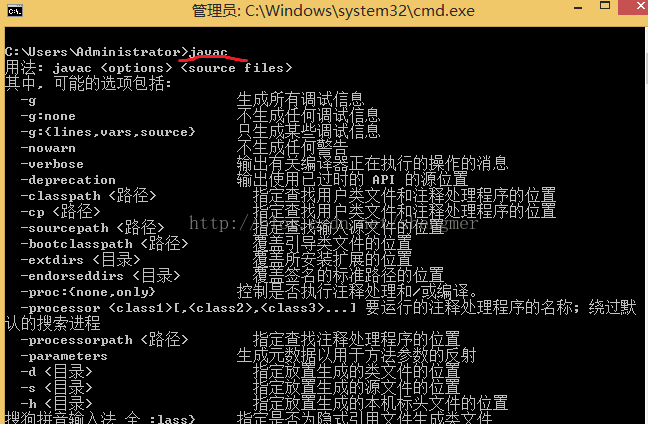

















 1万+
1万+

 被折叠的 条评论
为什么被折叠?
被折叠的 条评论
为什么被折叠?








